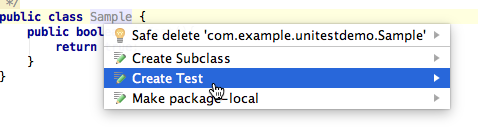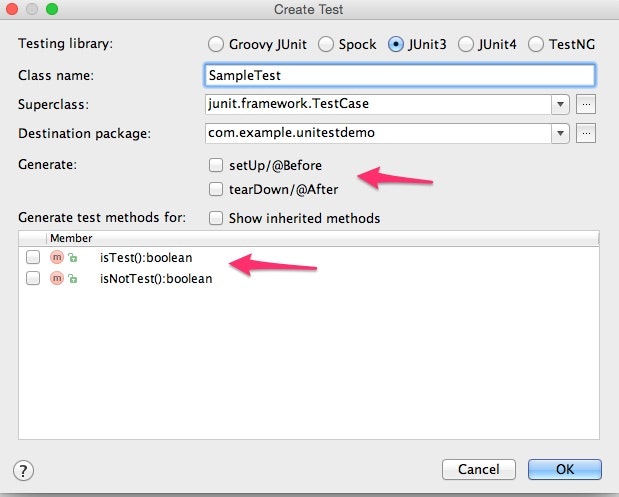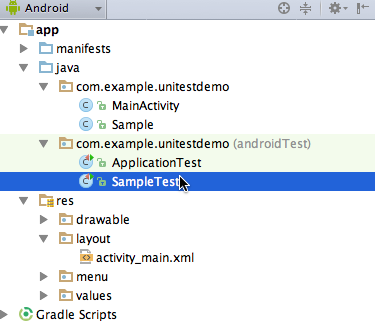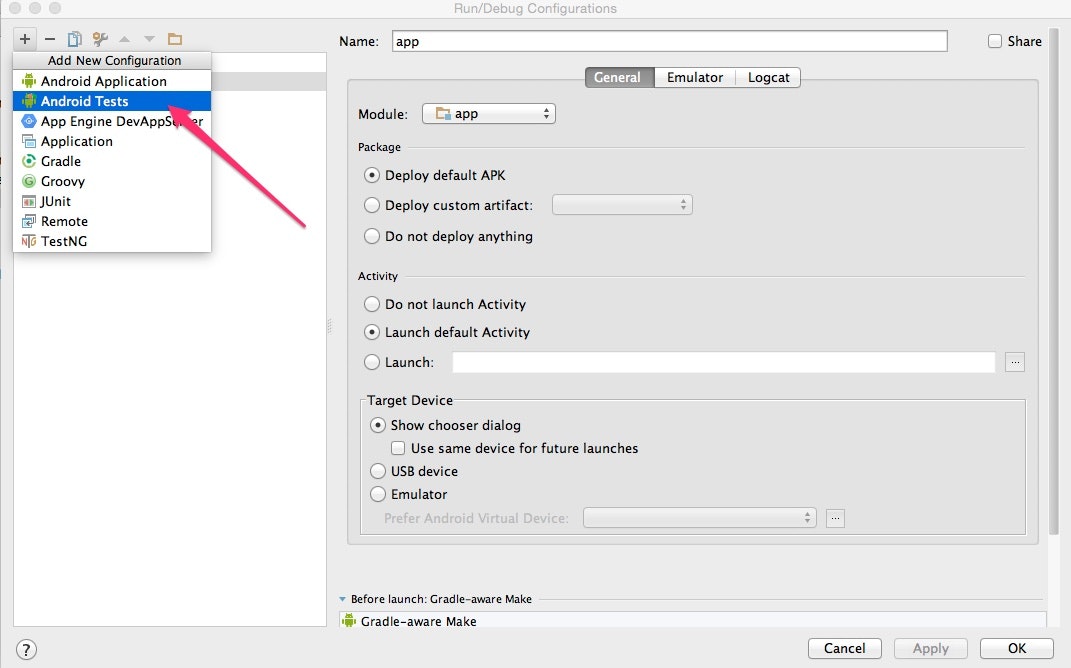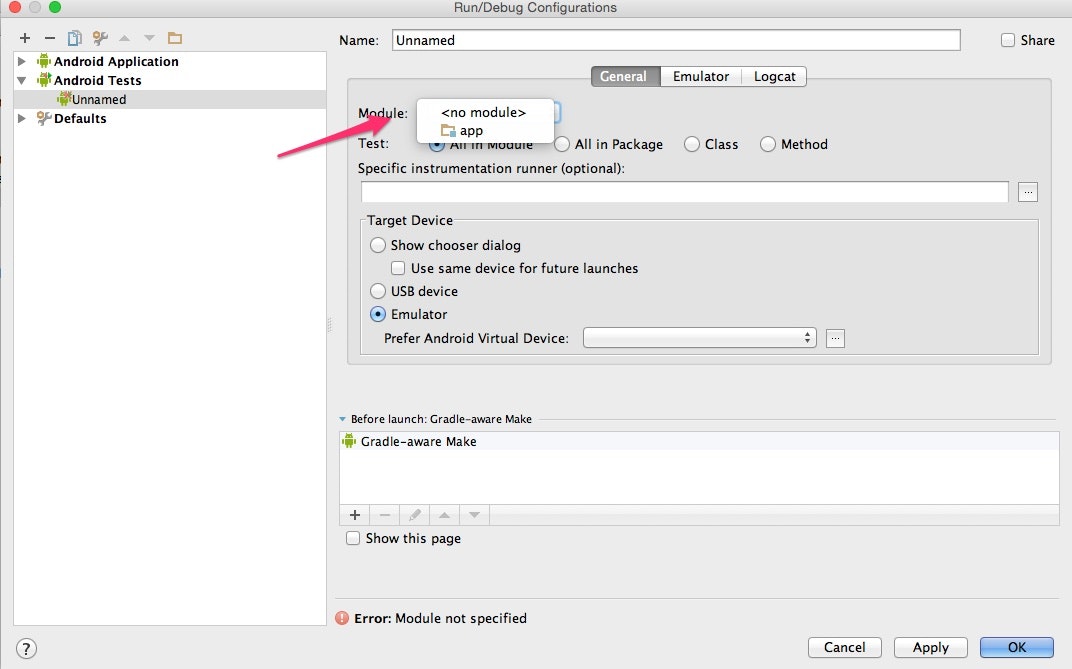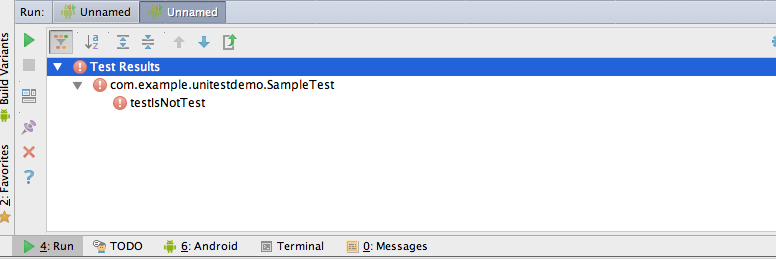Android Studioでプロジェクトを作ると、
androidTestが自動的に生成されるので、
Android Studio で Unit Testを試してみました。
準備
public class Sample {
//めっちゃ適当ですみません。
public boolean isTest(){
return true;
}
public boolean isNotTest(){
return false;
}
}
Create Testメニューを実行すると、
このようなダイアログが表示されまして、
必要に応じて、setUp/tearDownにチェックを入れます。
またすでに実装されているメソッドの一覧が表示され、
チェックを入れると、自動的にtest用メソッドが追加されます。
OKを押し進めると、
Test用クラスが生成されます。
Test実行
メニューの
Run → Edit Configurations..
から
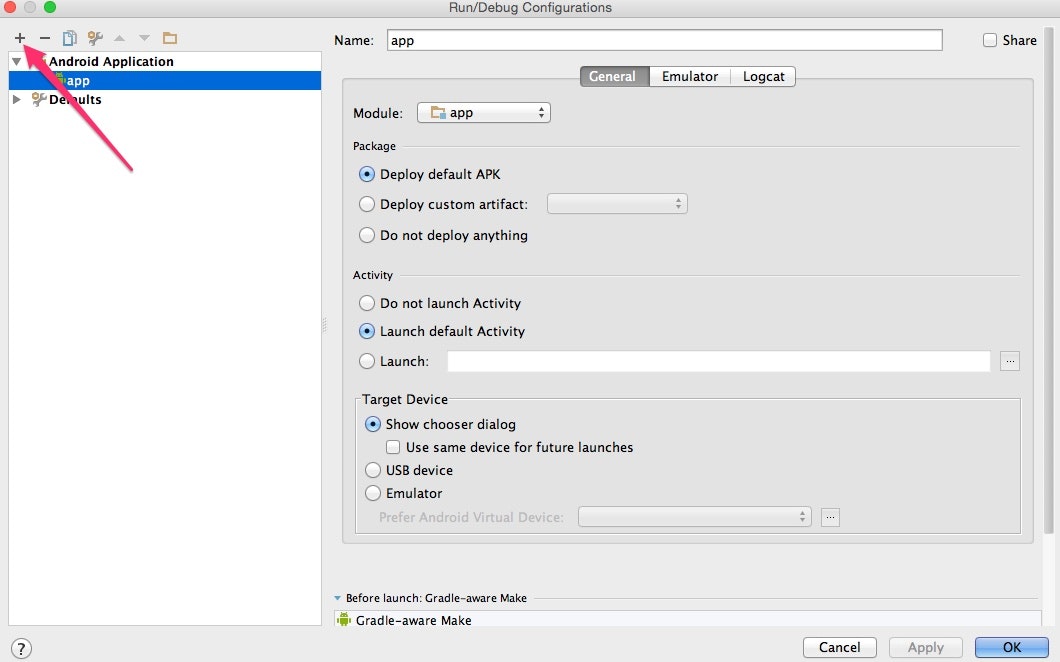
Android Tests
を選択
初期状態は、 Module が no moduleになっているので、
所定のものを指定。(今回でしたら、app)
Testを実行したい場合は、
ツールバーにて先ほど作成して、Android Testsを指定し、
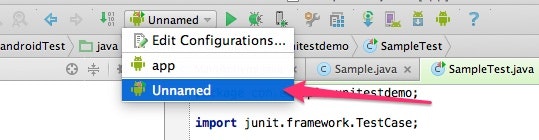
実行。
結果
仮にSampleTestに以下のようなコードを書いた場合
public void testIsTest() throws Exception {
Sample sample = new Sample();
//成功
assertEquals(sample.isTest(),true);
}
public void testIsNotTest() throws Exception {
Sample sample = new Sample();
//成功
assertEquals(sample.isNotTest(),false);
}
とすると、Testとして成功なので、
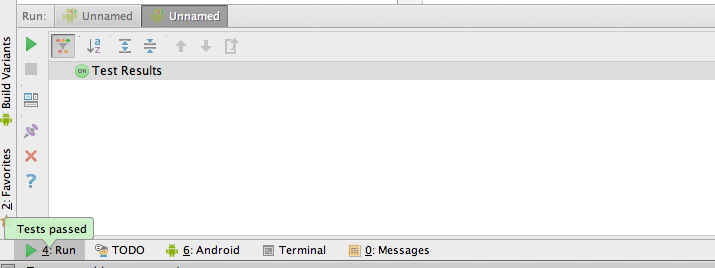
のような表示となります。
ただ、
public void testIsTest() throws Exception {
Sample sample = new Sample();
//成功
assertEquals(sample.isTest(),true);
}
public void testIsNotTest() throws Exception {
Sample sample = new Sample();
//失敗
assertEquals(sample.isNotTest(),true);
}
ログも出ます。
ActivityTestCaseなどもあるようなので、
そのあたりはまた試してみて追記するかもしれません(すみません。